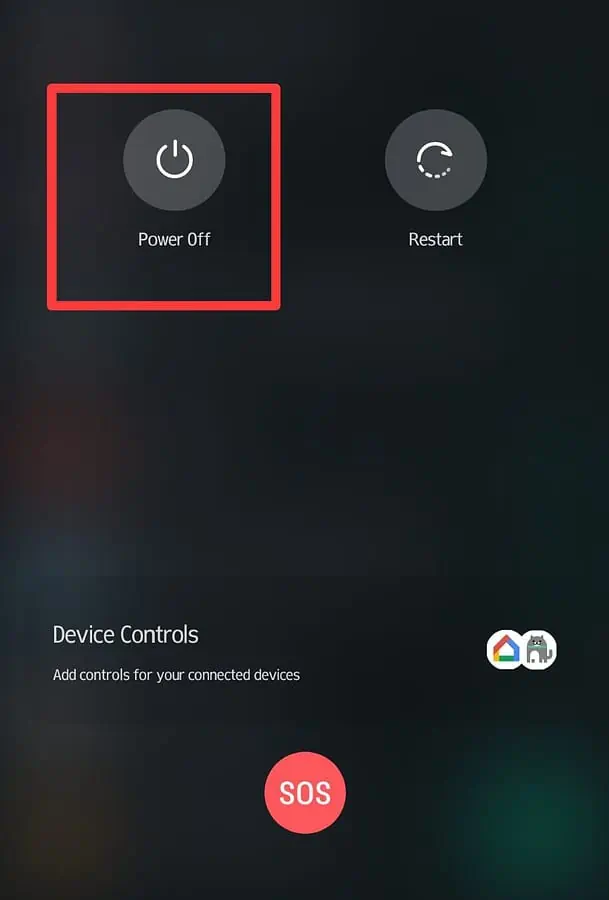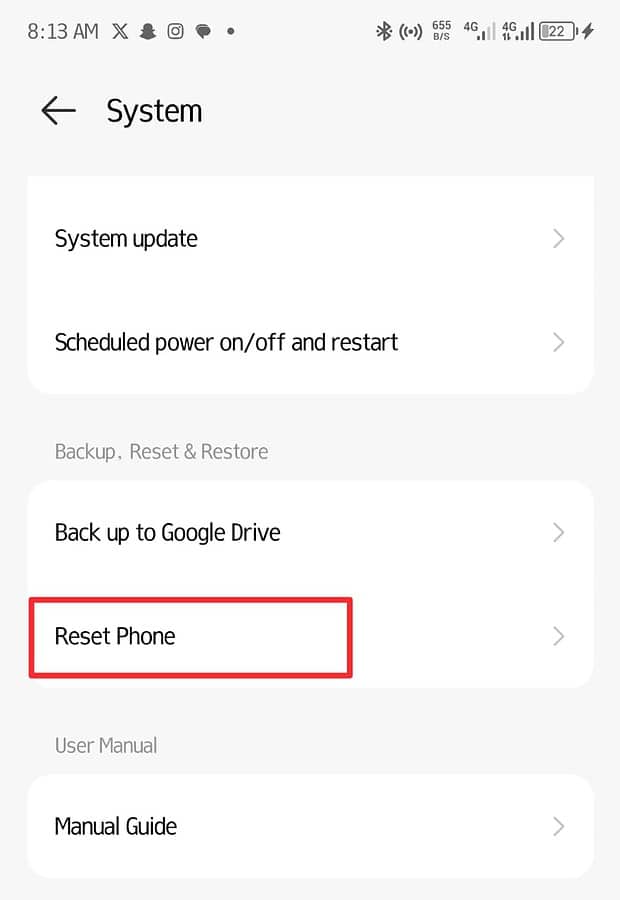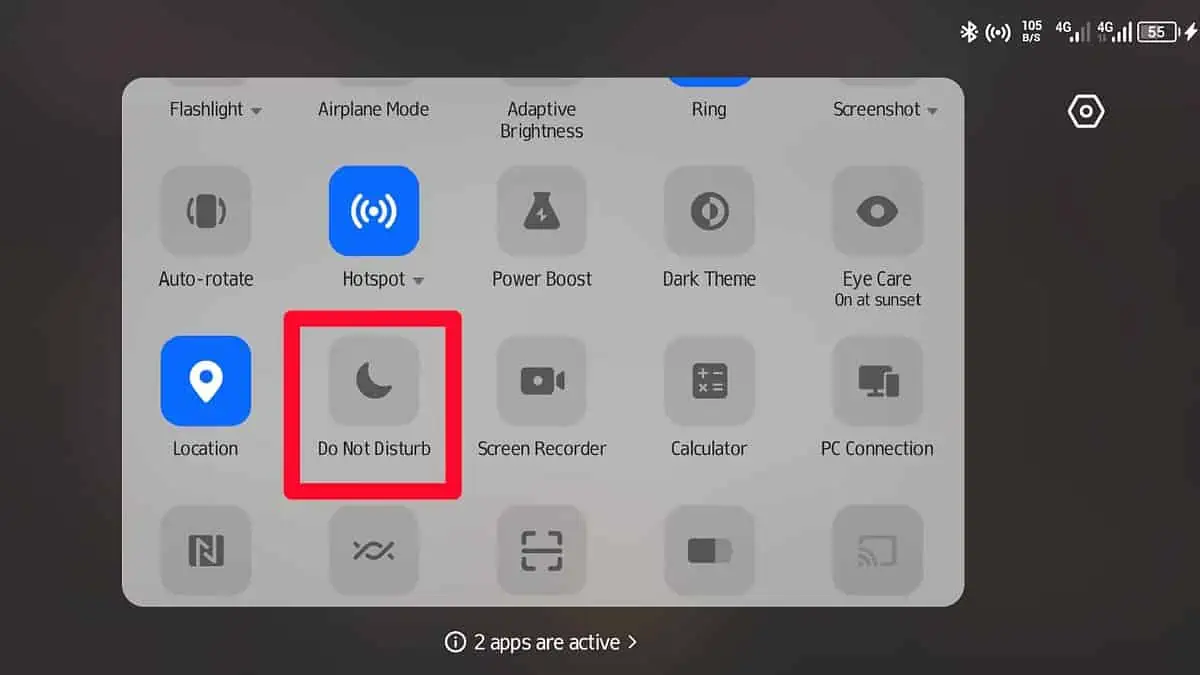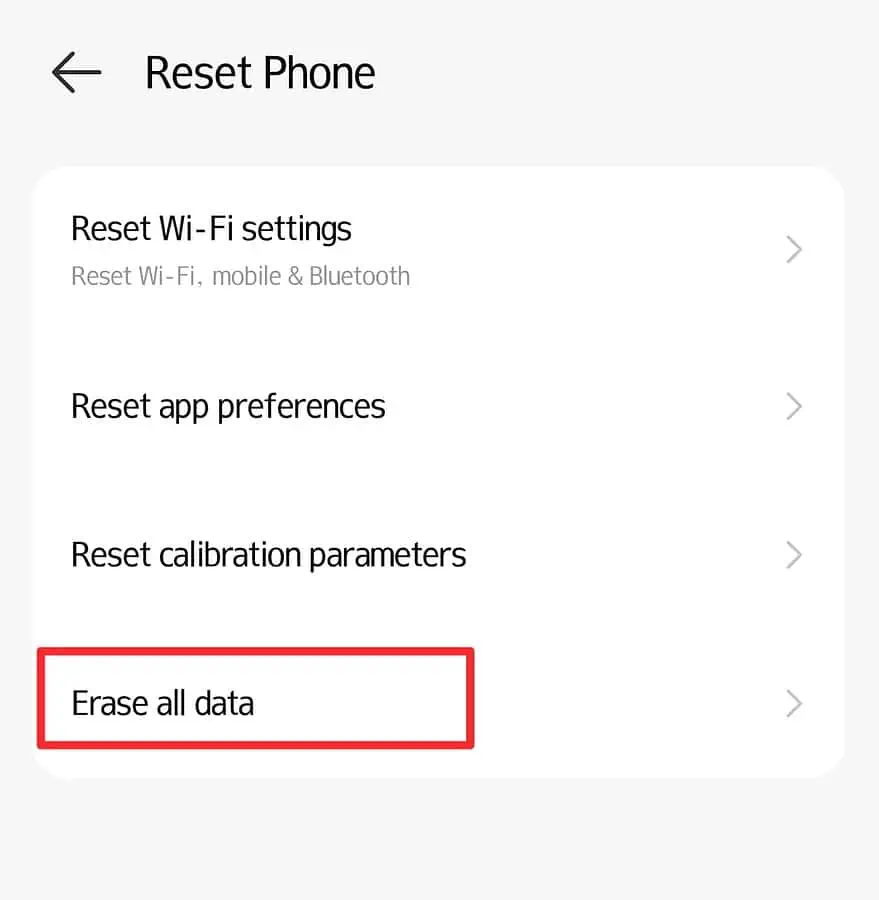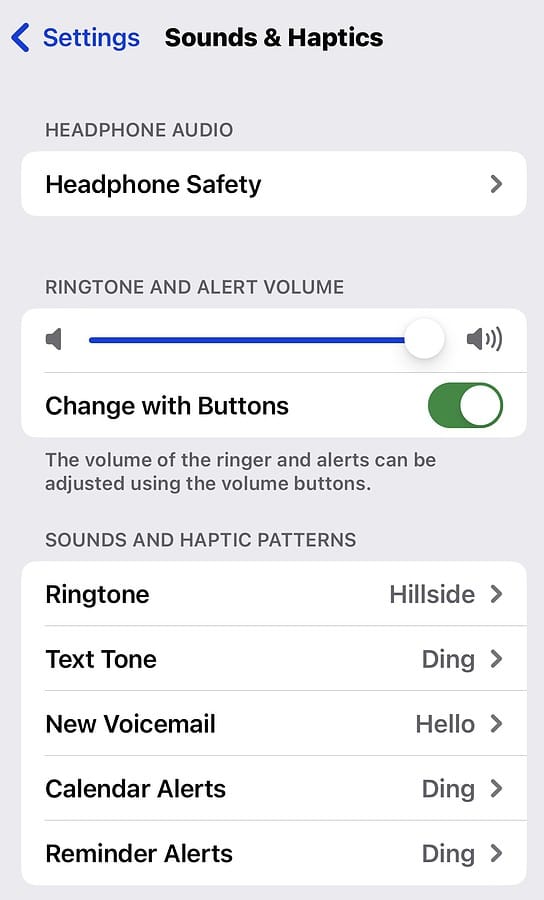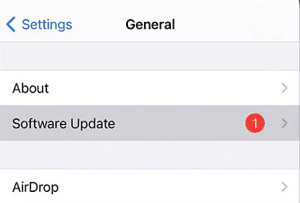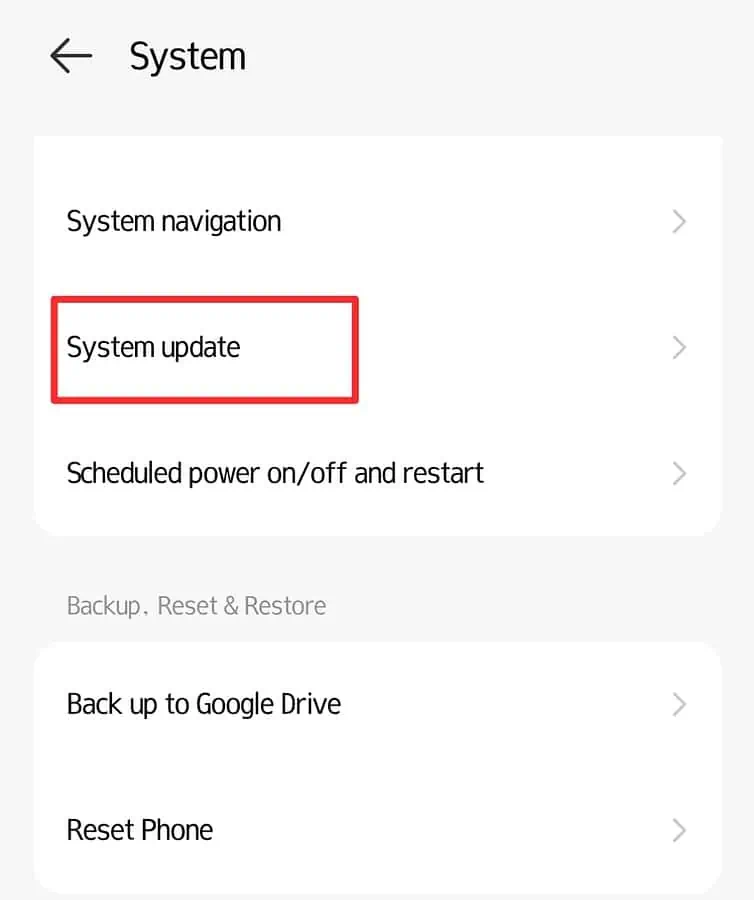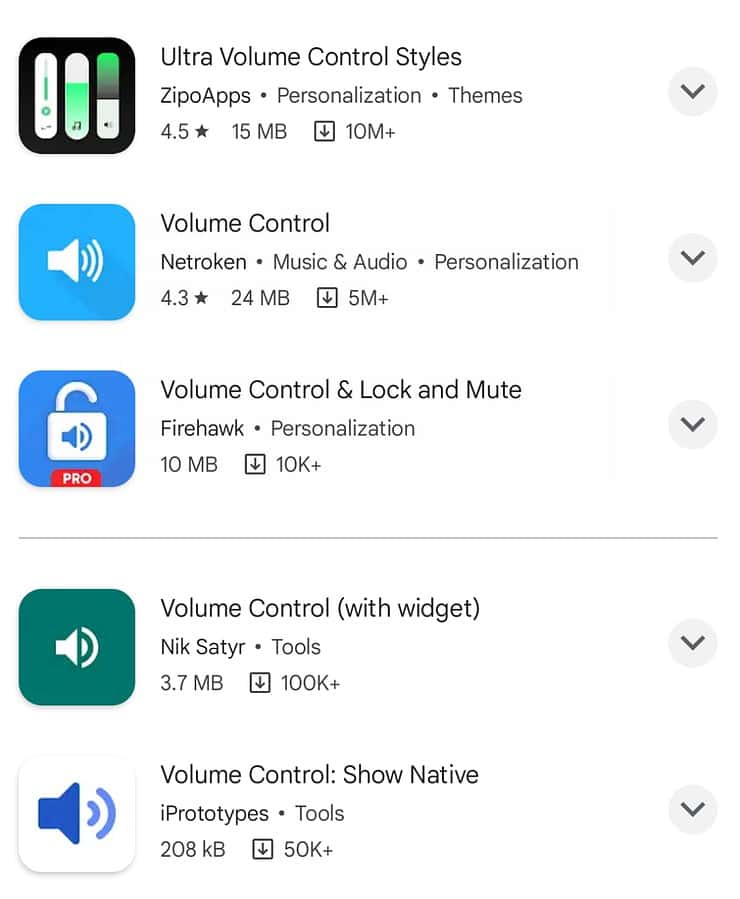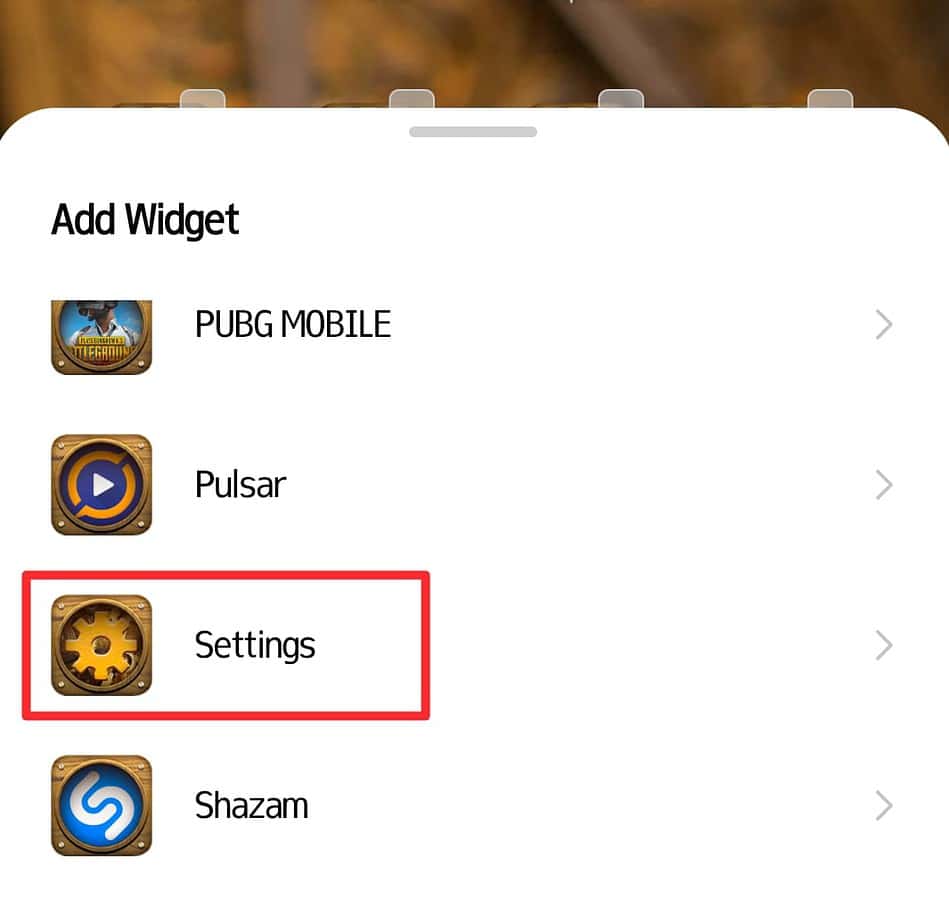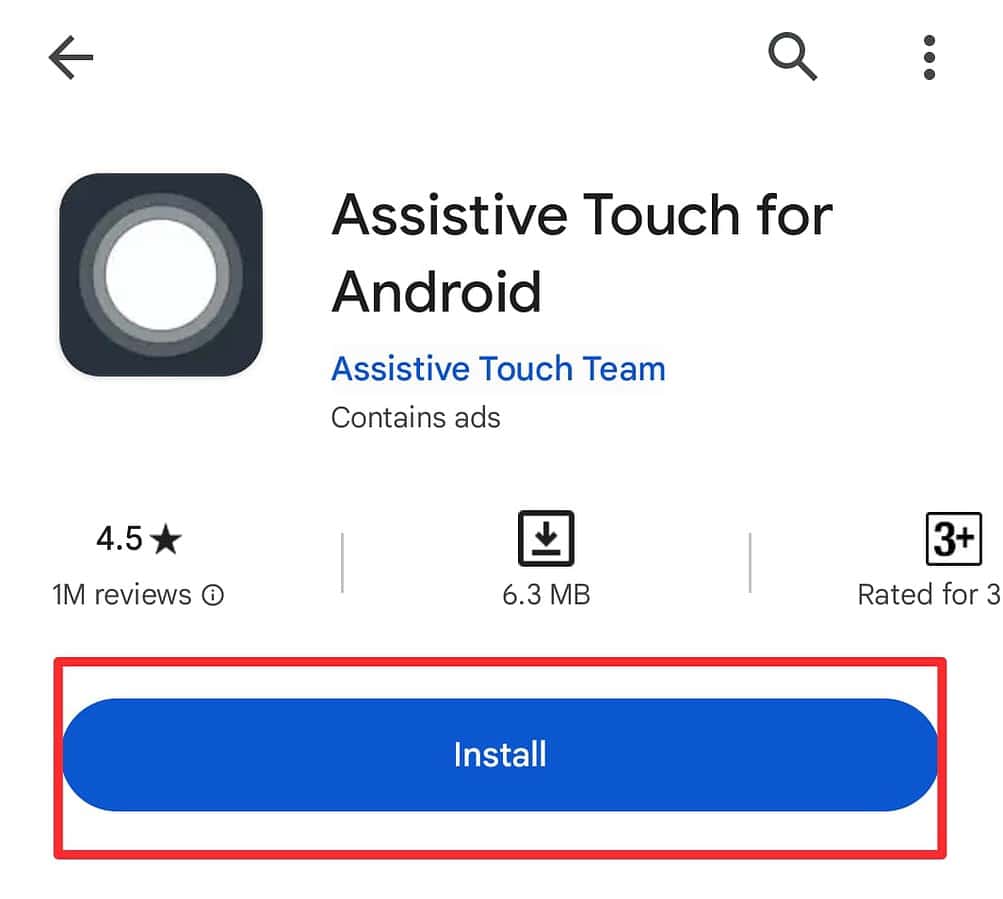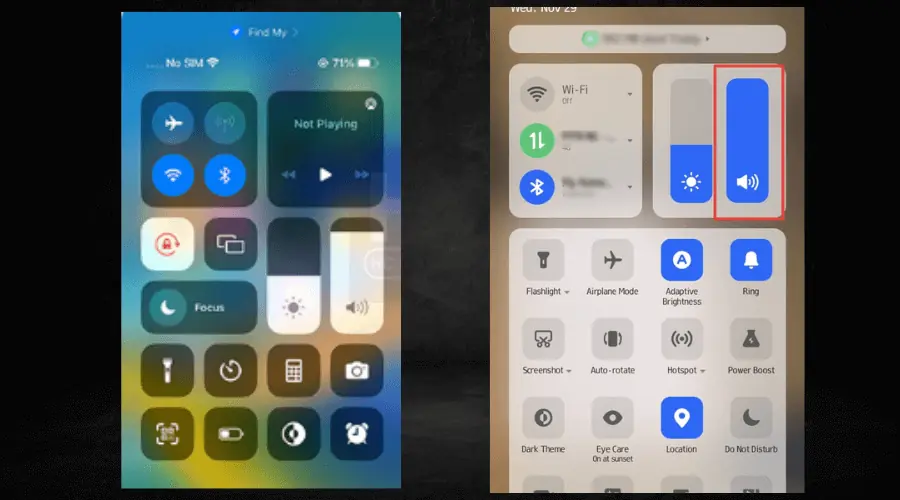音量ボタンが機能しない理由 [およびその修正方法]
8分。 読んだ
上で公開
MSPoweruser の編集チームの維持にどのように貢献できるかについては、開示ページをお読みください。 続きを読む
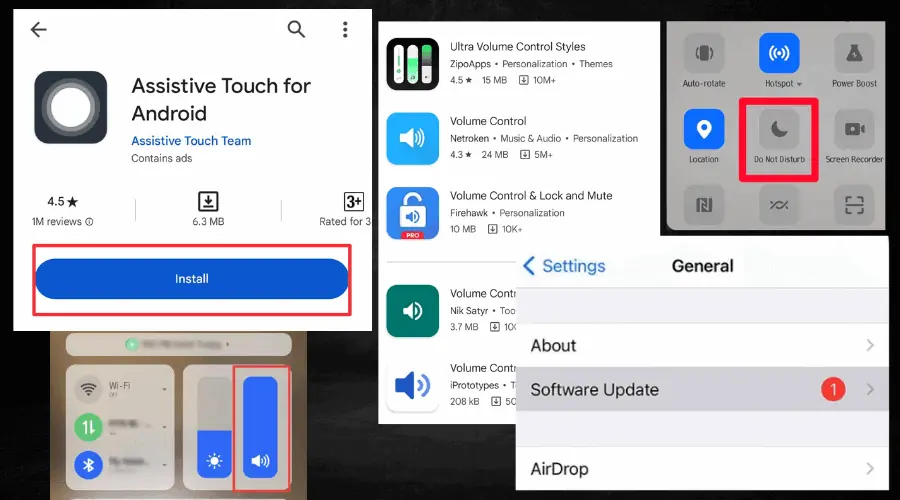
音量ボタンがなぜ機能しないのか疑問に思っている場合は、このガイドが役に立ちます。
ボタンの調子が悪いという理由だけで、公共の場で誤って大音量で曲を再生してしまうことを想像してみてください。 実際に生きているのだから、イメージする必要はないのでは? なるほど。
しかし、心配しないでください。その問題の背後にある理由を説明し、それを解決する簡単な方法も示します。
Android デバイスを使用しているか iPhone を使用しているかは関係ありません。 これらの修正は両方に適用されます。 皆さんがしなければならないのは、期待して読み続けることだけです。
音量ボタンが機能しないのはなぜですか?
ハードウェアとソフトウェアの両方の問題が原因で、音量ボタンが機能しない可能性があります。 そうは言っても、最も一般的な理由は次のとおりです。
- 音量ボタンに汚れが溜まっています。
- 古いデバイス ソフトウェアを使用している。
- 音量ボタンが無効になっています。
- デバイスの DND 機能がオンになっています。
- 電話機をリセットする必要があります。
それでは、主要部分に移りましょう。
音量ボタンを修正して再び機能するようにする方法
ここでは、音量ボタンをすぐに修正する方法を説明します。
1.電話を再起動します
前に述べたように、携帯電話の音量ボタンが機能しない原因としては、ハードウェアまたはソフトウェアの故障が考えられます。 このため、エラーに気づいたら携帯電話を再起動することが最善です。
スマートフォンを再起動すると効果があることが時間の経過とともに証明されています。 デバイスの特定のシステムエラーを修正する この操作は少なくとも XNUMX 回実行することをお勧めします。
これをする:
- 携帯電話の電源を完全に切ります
- しばらく待ってから電源を入れ直します
- 音量ボタンが機能するかどうかをテストして確認します
あなたが Android デバイスの場合は、セーフ ブート オプションを試すことができます。 これにより、すべてのアプリが無効になり、問題が解決され、音量ボタンが再び機能するようになります。
2. システム設定を確認してリセットします
システム設定を確認してリセットすることも、確実に役立つ解決策です。 これはうまくいきます ソフトウェアのバグにより音量ボタンが誤動作する場合.
プロセスは非常に簡単です。
行うには:
- 携帯電話の設定アプリに移動します
- アプリを開いて確認してください システム設定をリセットする オプション
- 指示に従って設定をリセットします
- 携帯電話の電源をオフにしてからオンにし、音量ボタンが反応するかどうかを確認します。
3. 音量ボタンポートを掃除します
どんなに小さな部分でも、 間違った場所に汚れが溜まっている 音量ボタンや電話機全般が機能しなくなる可能性があります。
私の携帯電話の充電ポートに長い間問題があったので、これを知っています。 しかし、綿棒で掃除すると問題は解決しました。
音量ボタンを押すたびに、小さな汚れがそこに入り込み、問題が発生し始める可能性があります。
音量ボタンのポートを掃除するには:
- まず、携帯電話で望ましくないアクティビティが行われないように、携帯電話の電源を切ります。
- 綿棒または糸くずの出ない柔らかい布を使用して、音量ボタンを優しく拭きます。 さらなる粒子の侵入を避けるために、糸くずの出ない布を使用するのが最善です。
- 汚れが落ちにくい場合は、綿棒や布を消毒用アルコールで軽く濡らしてください。
- 音量ボタンが機能しているかどうかを確認する前に、音量ボタンを完全に自然乾燥させてください。
さらに、つまようじ、針、その他の奇妙なもので音量ボタンのポートを摘まないようにすることが重要です。 また、携帯電話へのさらなるダメージを避けるために、クリーニングの際は軽く手で行ってください。
4. 応答不可モードを無効にする
デバイス上で「おやすみモード」機能が有効になると、 携帯電話の音量を完全に消します、着信音を含む。 携帯電話でこの機能がアクティブになっていることに気づかず、音量ボタンを使用する必要がある場合は、音量ボタンが機能していないと判断する可能性があります。
そのため、必ず「おやすみモード」にチェックを入れて無効にしてください。 これは、Android デバイスまたは iPhone の通知センター/コントロール センターから行うことができます。
5. 電話機を工場出荷時の設定に復元します
上記の修正が機能しない場合、次のオプションは次のとおりです。 工場出荷時設定へのリセット.
電話機を工場出荷時の設定に復元する 携帯電話からすべての設定とデータを消去します、新たなスタートを切ります。
ただし、それを行う前に、損失を避けるためにデータと重要なファイルが適切に保存またはバックアップされていることを確認してください。
これをする:
- デバイスの設定アプリに移動します。
- 「システム」を選択し、「出荷時設定にリセット」をクリックします。
- 音量ボタンが機能しているかどうかを確認する前に、必ず完了してください。
6. 音量ボタンが有効になっていることを確認します (iPhone)
多くの人には知られていませんが、 iPhone 付属しています 携帯電話の音量ボタンを有効または無効にする設定。 有効になっていますが、誤ってオフにしてしまう可能性があります。
音量ボタンが有効か無効かを確認するには:
- 「設定」に移動し、「サウンドとハプティクス」に移動します
- 「ボタンで変更」タブでスイッチをオンにします。
以前にオフになっていた場合は、それが音量ボタンが機能しない原因である可能性があります。
7. 携帯電話のソフトウェアを更新します
古いソフトウェアが問題の原因となっている可能性があります。 機能を低下させるバグ とりわけ、音量ボタンの。
そのため、最新のソフトウェア バージョンに更新すると、このような問題の解決に役立ちます。
この修正については、デバイスをチェックしてアップデートが利用可能かどうかを確認し、アップデートを利用できるようにしてください。
iOS でアップデートが利用可能かどうかを確認するには:
- に進む 設定選択 、をクリックします ソフトウェアの更新.
- これにより、新しい iOS バージョンが利用可能かどうかが表示されます。
- 存在する場合は、プロンプトに従ってダウンロードし、 デバイスを更新します。
Androidの場合:
- Open 設定.
- ソフトウェアの制限をクリック エントルピーをタップし、その後、 システムアップデート.
- 現時点で利用可能なアップデートがある場合は、アップデートのステータスが表示されます。
- 画面の手順に従って最新の Android バージョンにアップデートしてください。
8. サードパーティの音量ボタン アプリを使用する
これは、迅速な解決策が必要な場合に役立ちます。 ありがたいことに、Google Play と Apple App Store には音量ボタン アプリがたくさんあります。
音量スタイル、音量コントロール、補助音量ボタン、Knobby 音量コントロールは、次の目的で使用できるいくつかのサードパーティ アプリです。 携帯電話の音量を制御する.
物理ボタンを使わずに音量レベルを調整する方法
以下は、音量ボタンが機能しないときにデバイスの音量を調整する確実な方法をいくつか示しています。
1. サウンドウィジェットを追加する(Android)
サウンド ウィジェットを作成すると、設定アプリを常に開くストレスが軽減されます。
あなたがする必要があるのは以下のとおりです:
- ホーム画面を長押しし、「ウィジェット」オプションをクリックします。 これにより、ウィジェット パネルが開きます。
- 開いたら、「設定」オプションに移動し、「設定」ショートカットを長押しします。 これは、ホーム画面に追加するのに役立ちます。
- [設定] ショートカットを開き、[サウンドと振動] タブを選択します。
これにより、サウンド設定へのショートカットが自動的に作成されるため、再度設定を行う必要がなくなります。
2. Assistive Touch を使用する (iPhone)
これを有効にすると、物理ボタンを使用せずに iOS デバイスの音量を制御できるようになります。
これどうやってやるの?
- に行く 設定 をクリックして ユーザー補助.
- ソフトウェアの制限をクリック タッチ をクリックして Assistive Touch.
- Assistive Touch の近くのタブを切り替えます。
- [カスタム アクション] メニューの下にある をクリックします。 ダブルタブ 次に選択する ダウン量.
- 前の画面に戻って選択します 長押し、を選択します ボリュームを上げます.
- 音量を上げるには、Assistive Touch を長押しし、音量を下げるには、Assistive Touch をダブルタップします。
シングルタップ設定で音量を上げたり下げたりする設定を間違えると、補助タッチが使用できなくなるので注意してください。
この修正は、Google Play ストアから Assistive Touch for Android アプリをインストールすることで Android でも機能します。
iPhone と同じように機能し、物理ボタンを使用せずに音量を変更できるアクセス可能な方法を提供します。
3.コントロールセンターを使用する
これは最も簡単な方法で、iPhone または Android の画面を下にスワイプして音量スライダーを使用するだけです。
ホームボタンのある iPhone では、上にスワイプしてコントロール センターを表示する必要があります。
Android の古いバージョンにはこの機能がない可能性があることに注意することも重要です。 その場合は、次の修正が役に立ちます。
4.設定を使用する(Android)
Android デバイスの設定アプリを使用するとさまざまなことができ、音量の制御も例外ではありません。
あなたがする必要があるのは以下のとおりです:
- 設定アプリを起動して選択します 音と振動.
- ここには、必要な音量コントロールがすべてあります。
まとめ
では、なぜ音量ボタンが機能しないのでしょうか? ソフトウェアのバグとハードウェアの損傷の両方が原因である可能性があります。 修正は簡単ですか? ご覧のとおり – はい!
あなたのケースに適した修正が見つかるまで、上で示した解決策を XNUMX つずつ試してください。 他のすべてが失敗した場合でも、ボタンに触れずにデバイスの音量を制御するための巧妙な回避策があります。